Izradite plakat u stilu "Nada" u Photoshopu
Mnogi od nas bi željeli vidjeti na njihovim zidovima poster s omiljenim likovima serije, reprodukcije slika ili jednostavno prekrasnih krajolika. Ima dosta takvih poligrafova na prodaju, ali to je sve "potrošačke robe", ali želite nešto isključivo.
Danas ćemo stvoriti svoj plakat s vrlo zanimljivom tehnikom.
Prije svega odabrat ćemo znak za naš budući poster.

Kao što vidite, već sam odijelio lik iz pozadine. Morat ćete učiniti isto. Kako izrezati objekt u Photoshopu, pročitajte u ovom članku ,
Izradite kopiju sloja pomoću znaka ( CTRL + J ) i obrišite ga ( CTRL + SHIFT + U ).
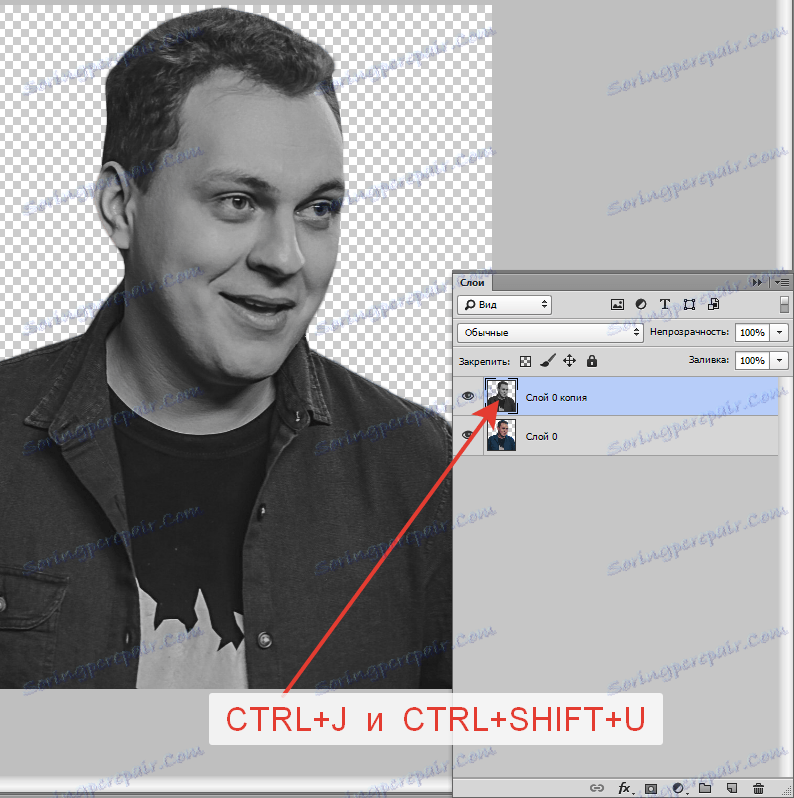
Zatim idite na izbornik "Filter - Filter Gallery" .
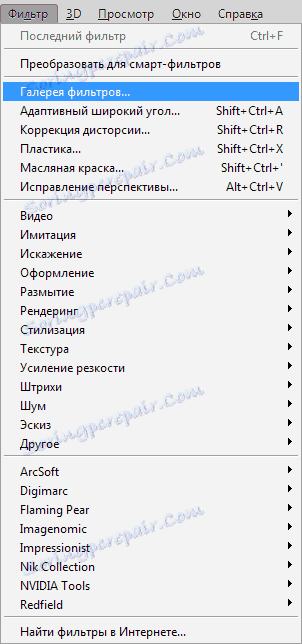
U galeriji, u odjeljku "Simulacija" , odabiremo filtar "Outlined edges" . Gornji klizači u postavkama pomiču se do granice s lijeve strane, a klizač "Posterizacija" postavljen je na položaj 2 .
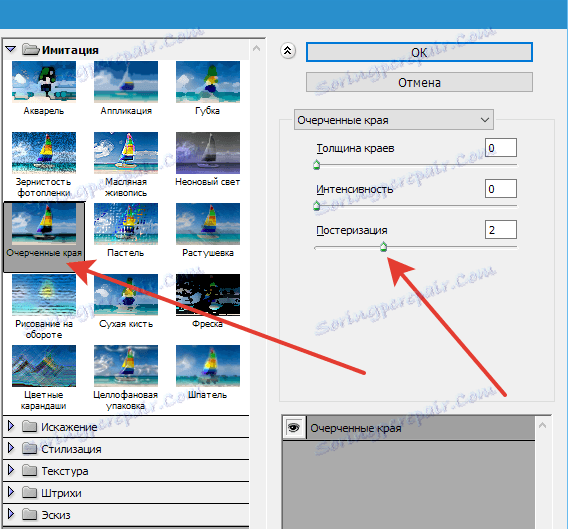
Kliknite U redu .
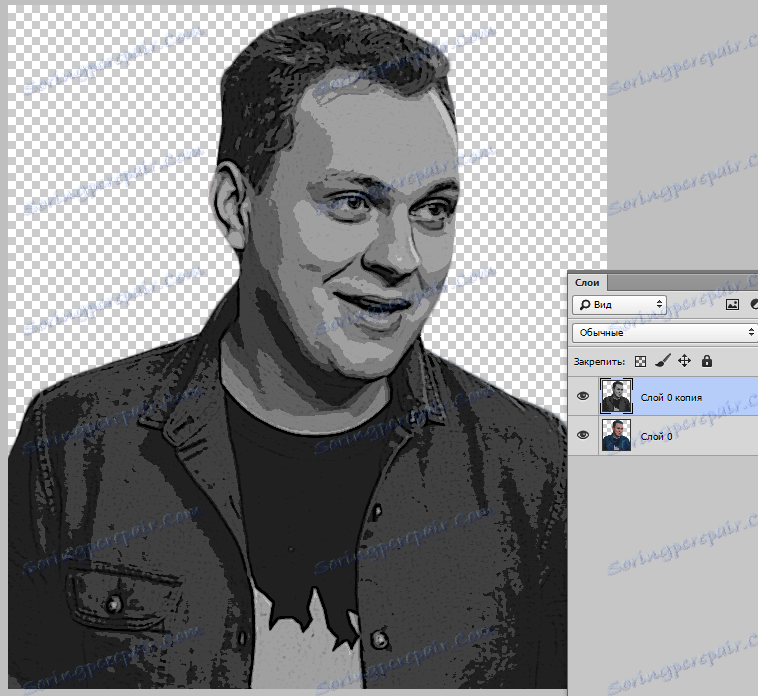
Dalje, moramo naglasiti kontrast između nijansi.
Nanesite sloj prilagodbe "Miješanje kanala" . U postavkama sloja stavili smo daw pred "Monochrome" .
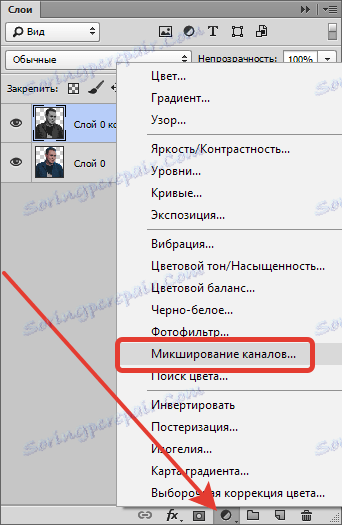
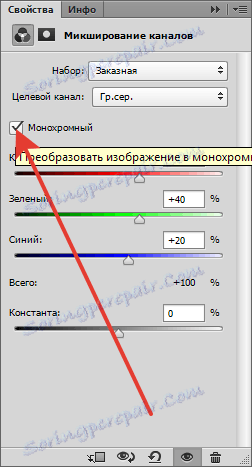
Zatim primijenite drugi sloj prilagodbe pod nazivom "Posterizacija" . Vrijednost se odabire tako da boje imaju što je manje moguće buke. Imam ga 7 .
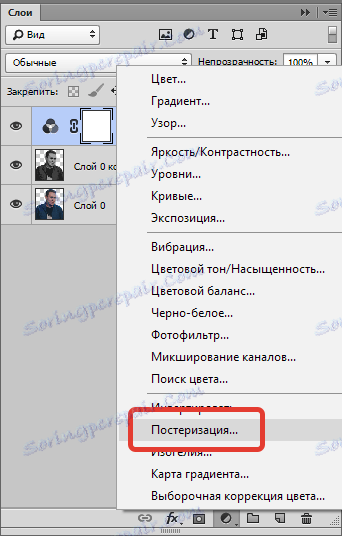
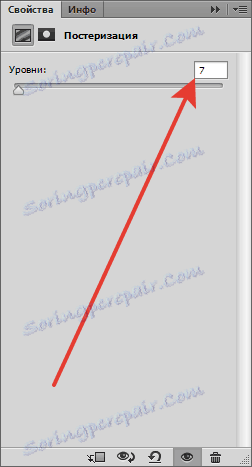
Rezultat bi trebao izgledati slično na zaslonu. Ponovno pokušajte pokupiti značenje posterizacije na takav način da su područja ispunjena jednim tonom što češća.
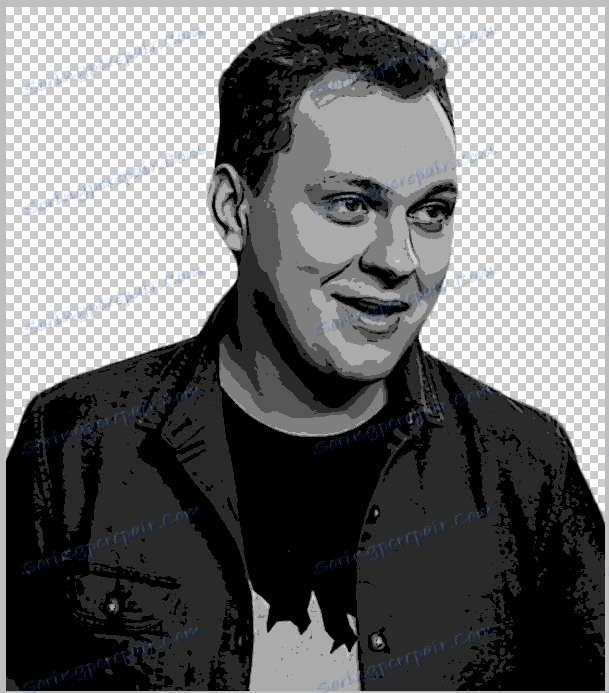
Primijeni još jedan sloj prilagodbe. Ovaj put, "Gradijentna karta" .

U prozoru s postavkama kliknite na prozor s gradijentom. Otvara se prozor Postavke.
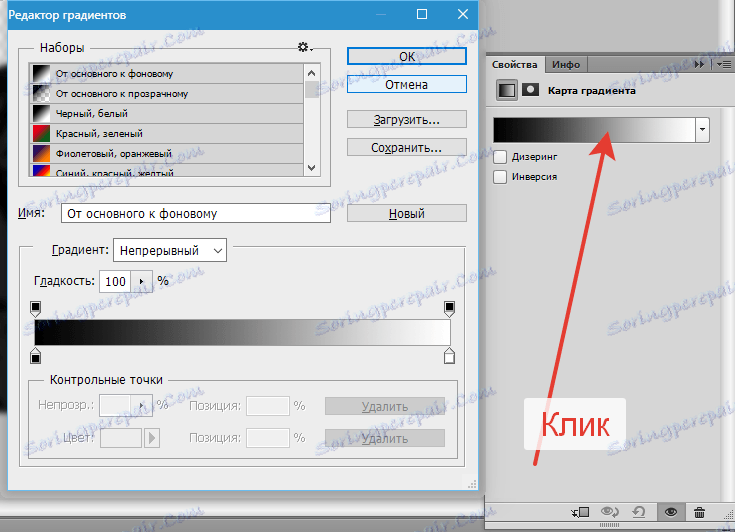
Kliknite na prvu kontrolnu točku, a zatim na prozoru s bojom i odaberite tamnoplavu boju. Kliknite U redu .
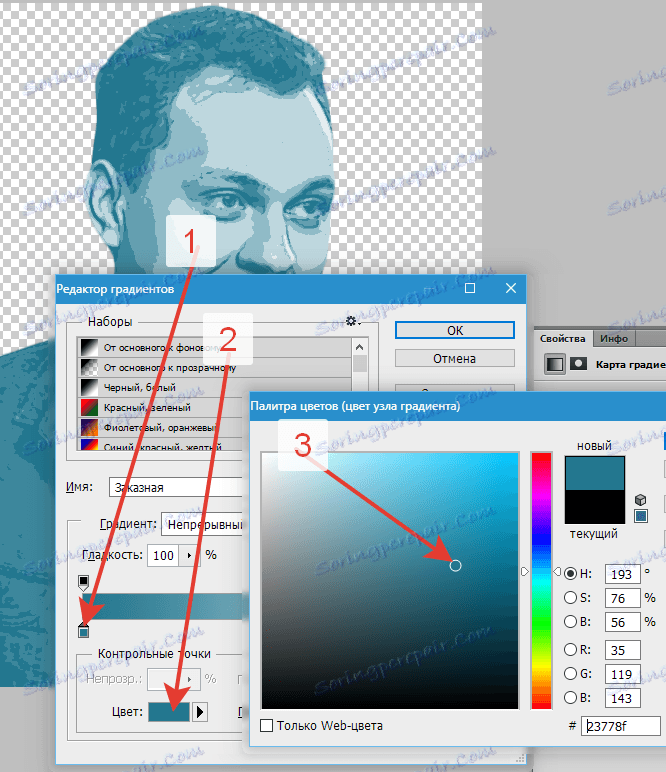
Zatim pomičemo pokazivač na skali gradijenta (kursor će se pretvoriti u "prst" i pojavit će se savjet) i kliknite, stvarajući novu kontrolnu točku. Položaj je postavljen na 25%, boja je crvena.
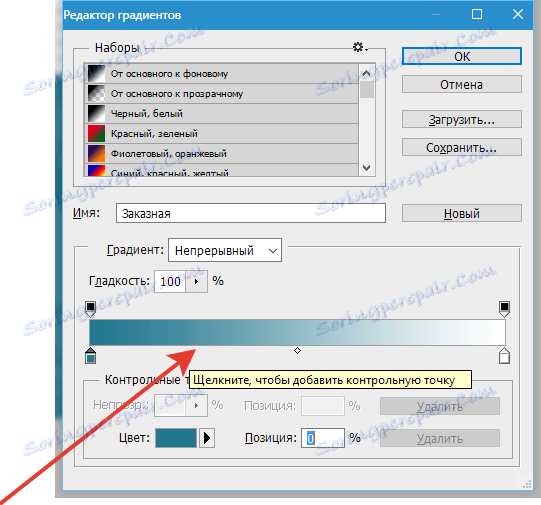
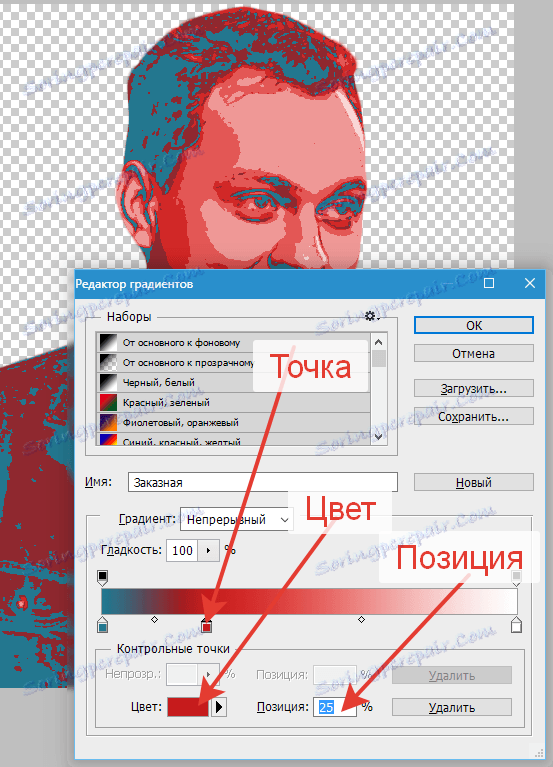
Sljedeća točka je stvorena na poziciji od 50% s svijetlo plavom bojom.
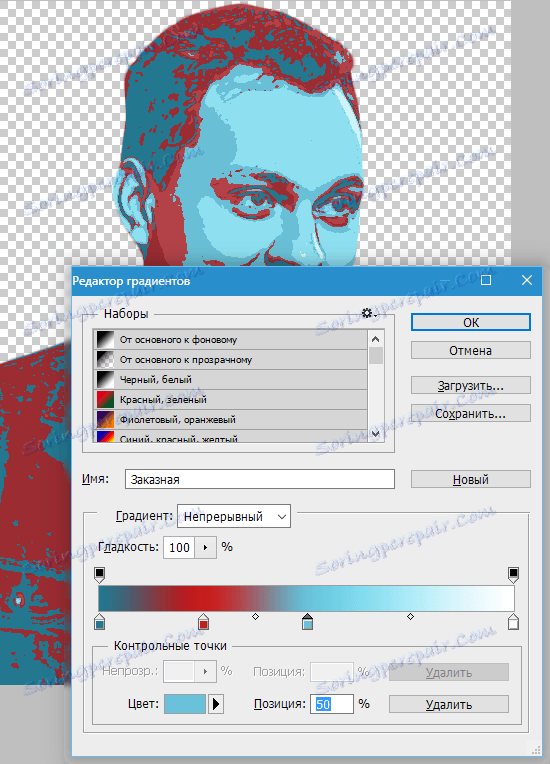
Druga točka bi se trebala smjestiti na 75% i imati svijetlu bež boje. Brojčana vrijednost ove boje mora se kopirati.

Za zadnju kontrolnu točku postavite istu boju kao i za prethodnu. Jednostavno zalijepite kopiranu vrijednost u odgovarajuće polje.

Kada završite, kliknite U redu .
Dajmo malo više kontrasta slike. Idite na sloj s likom i primijenite sloj prilagodbe "Krivulje" . Pomicanje klizača u središte, postizanje željenog učinka.
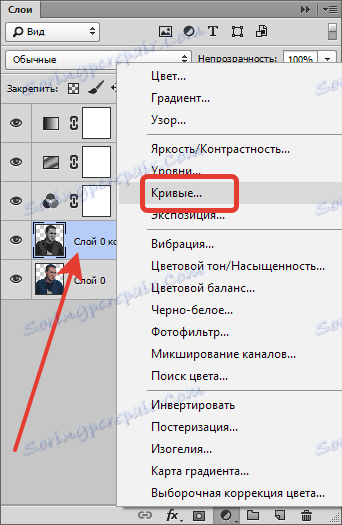
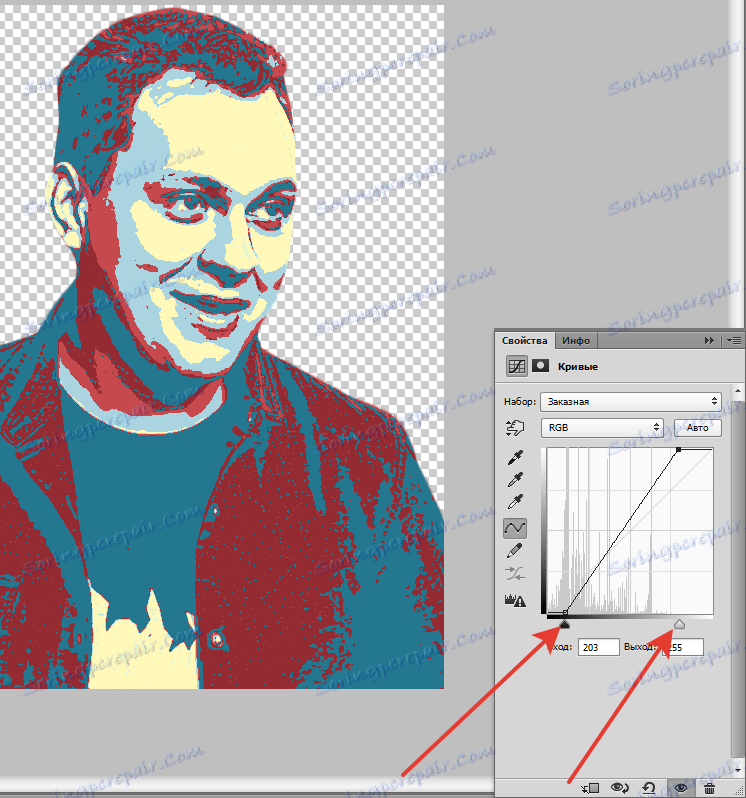
Poželjno je da na slici ne ostanu međusobni tonovi.
Nastavljamo.
Opet, idite na sloj s likom i odaberite alat Magic Wand .

Kliknite štapić na područje svijetloplave. Ako postoji nekoliko takvih odjeljaka, dodamo ih u odabir tako da pritisnemo tipku Shift .
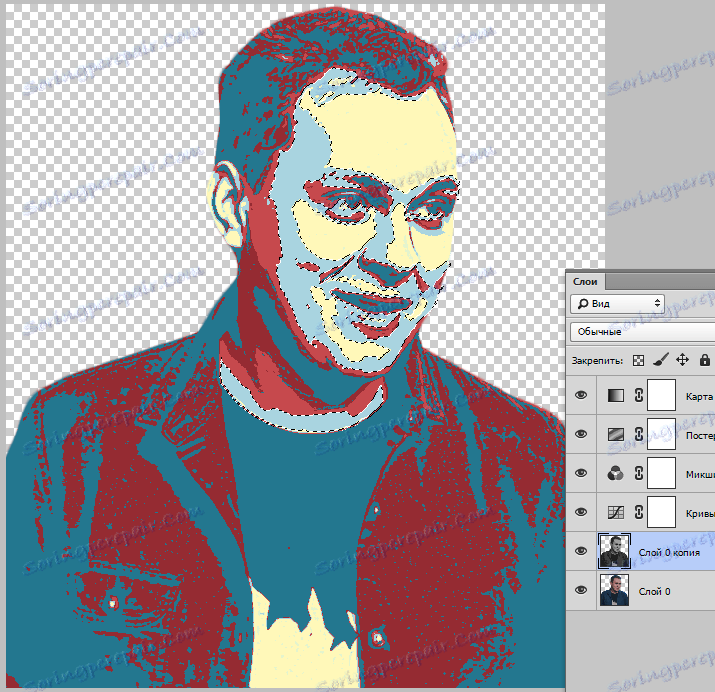
Zatim izradite novi sloj i stvorite masku za nju.
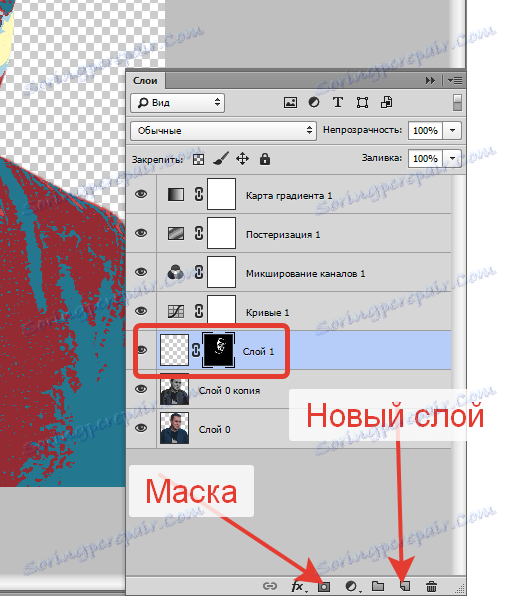
Kliknite na sloj (a ne masku!) I pritisnite SHIFT + F5 kombinaciju tipki. Na popisu odaberite 50% sive ispune i kliknite U redu .
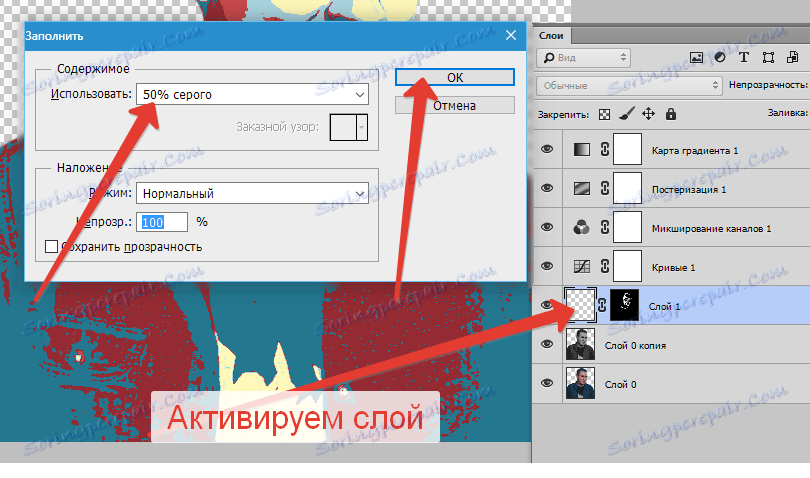
Zatim idite na galeriju filtara i, u odjeljku "Skica" , odaberite "Uzorak polutoneta" .
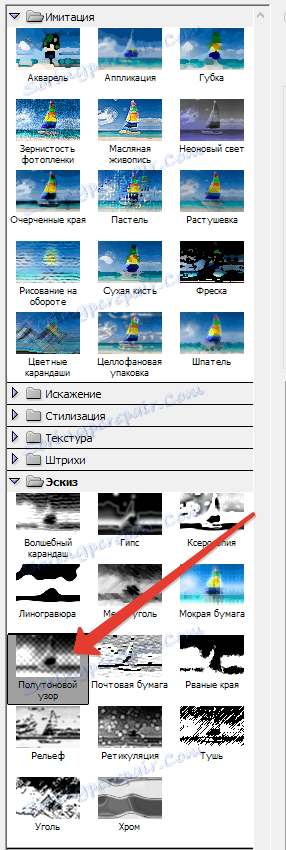
Vrsta uzorka je linija, veličina je 1, kontrast je "po oku", ali imajte na umu da Gradient Map može percipirati uzorak kao tamnu sjenu i promijeniti njezinu boju. Eksperimentirajte s kontrastom.
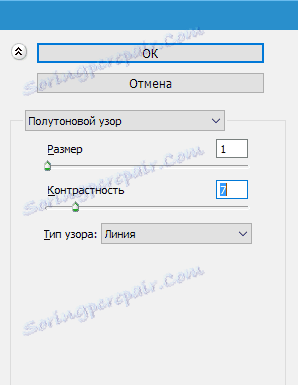

Prolazimo do završne faze.
Uklonite vidljivost s najnižeg sloja, prijeđite na najviši položaj i pritisnite CTRL + SHIFT + ALT + E.
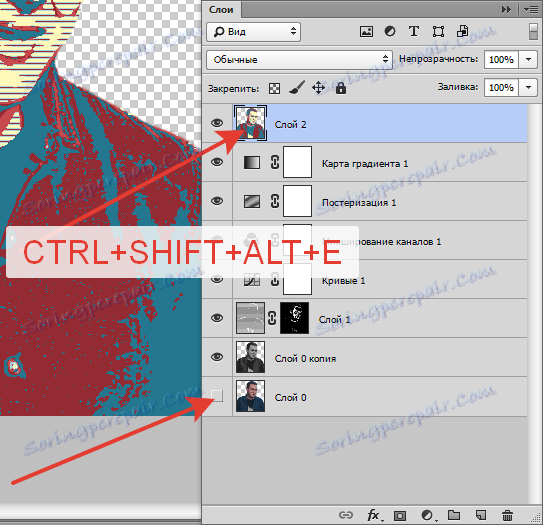
Zatim spojite donje slojeve u skupinu (sve odaberite pritiskom na CTRL i pritisnite CTRL + G ). Uz grupu i uklonite vidljivost.
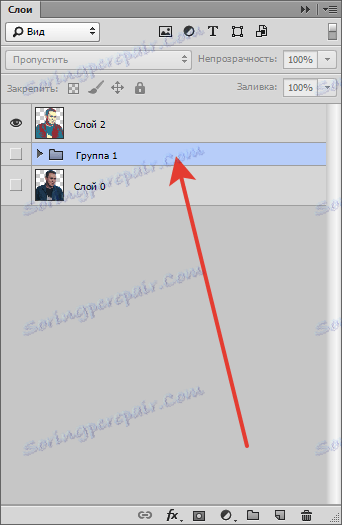
Napravite novi sloj ispod vrha i napunite ga crvenom kao na posteru. Da biste to učinili, uzimamo alat "Ispunjavanje" , pričvrstite ALT i kliknite crvenu boju na znaku. Ispunite jednostavnim klikom na platnu.
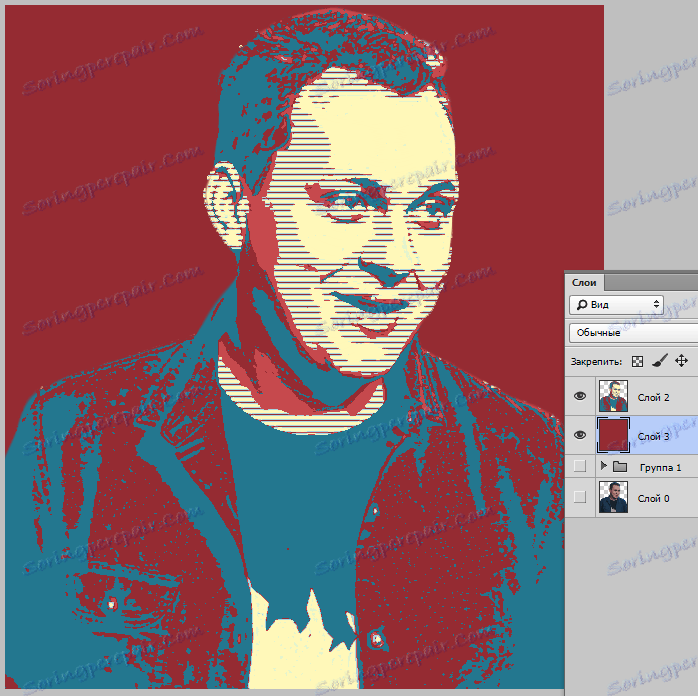
Mi uzimamo alat "Pravokutni prostor" i stvorimo ovaj izbor:

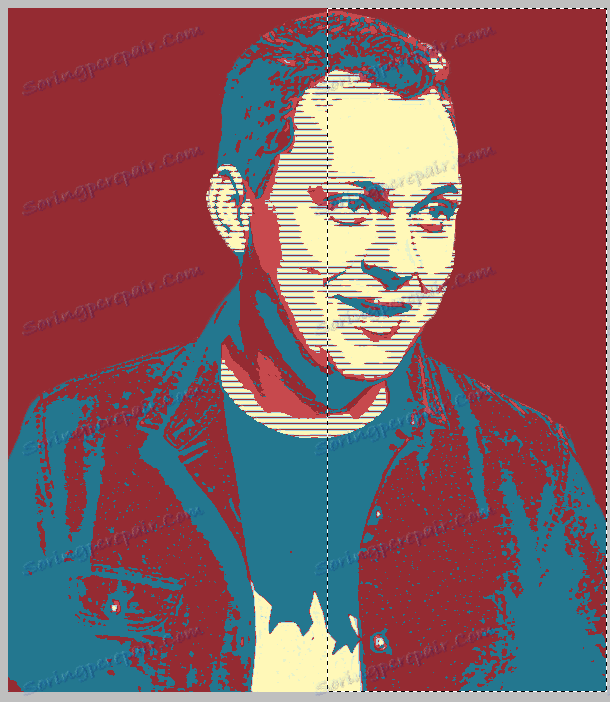
Ispunite područje tamno plavom bojom, slično prethodnom popunjavanju. Odaberite odabir pritiskom tipke CTRL + D.
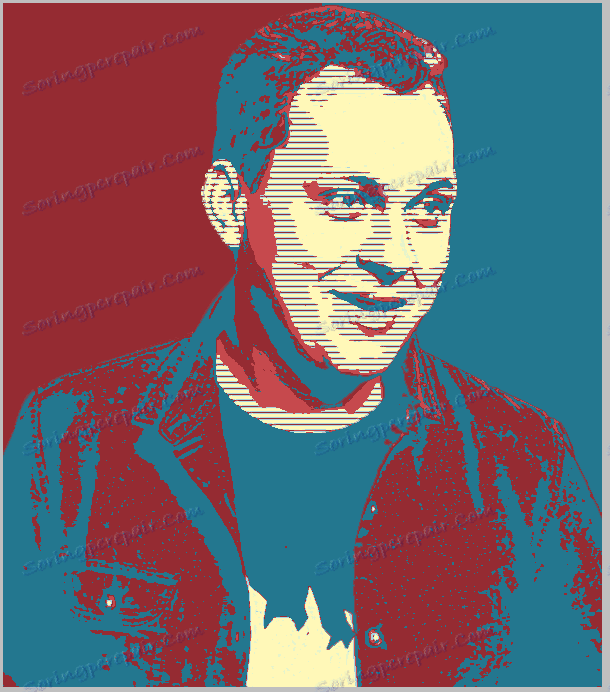
Izradite područje za tekst na novom sloju pomoću istog alata "Pravokutna površina" . Bacićemo tamno plavo.
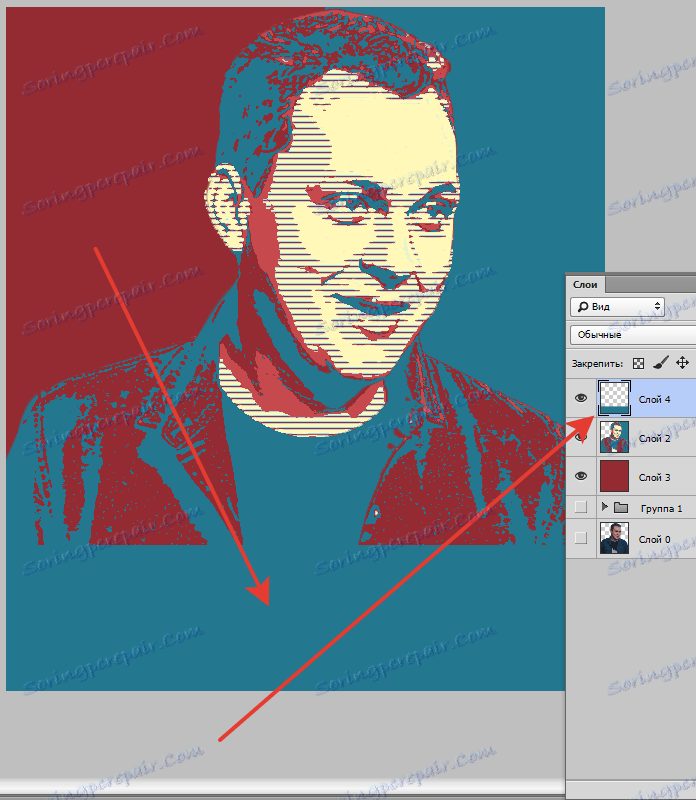
Napisat ćemo tekst.

Posljednji korak je stvaranje okvira.
Idite na izbornik "Slika - Veličina platna" . Povećamo svaku veličinu za 20 piksela.


Zatim stvorite novi sloj iznad grupe (ispod crvene pozadine) i ispunite ga istom bež boje kao na plakatu.

Plakat je spreman.
otisak
Ovdje je sve jednostavno. Prilikom izrade dokumenta za plakat u postavkama morate odrediti linearne dimenzije i razlučivost od 300 piksela / inča .

Spremite ove datoteke najbolje u JPEG formatu .
Ovdje smo proučili tako zanimljivu tehniku za stvaranje plakata u ovoj lekciji. Naravno, najčešće se koristi za portrete, ali možete i eksperimentirati.